东北大花袄怎么p?东北大花袄ps教程
设·集合小编 发布时间:2023-03-07 17:06:07 1498次最后更新:2024-03-08 10:57:14
最近随着张馨予在戛纳红毯以东北大花袄造型亮相后,网络上对这种素材的p图就乐此不疲了。先是最近热映的复仇者联盟2的诸位复仇者给换上了大花袄,然后美图秀秀的素材库也给新上了大花袄的素材,网友们纷纷在自己的朋友圈转发自己穿上大花袄的照片简直不要太魔性。那么如何给人物弄上大花袄呢,相信很多人都想知道这个教程,那么接下来,我将用
ps的手法为大家讲解一下如何用
ps制作东北大花袄,希望大家喜欢。

工具/原料
人物素材
花布素材
方法/步骤
首先,打开photoshop,“导入”你所挑选的人物素材,“ctrl J复制一个图层”。(网络上随便找一副就行,只要像素说的过去就可以)

接着,在导入花布素材,将花布素材移入人物素材之中,“ctrl T”将大小调整到于衣服平齐。将花布“透明度调整到49%”,之后“按住ctrl,鼠标箭头点住四周角标”,继续调整大小于衣服差不多。



使用橡皮擦工具,以人物素材衣服为模版,对花布素材进行修饰,如图。


将图片类型设置为“叠加”,不透明度72%,这样图片已经基本成型,继续调整。

打开“图层-图层样式-内阴影”
结构:线性加深,不透明度32%,角度180度,距离5像素。其他不变。
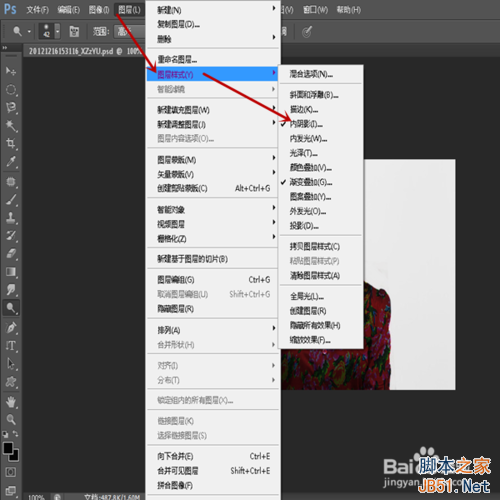

打开“图像-调整-曲线”适当调整,感觉合适就行;
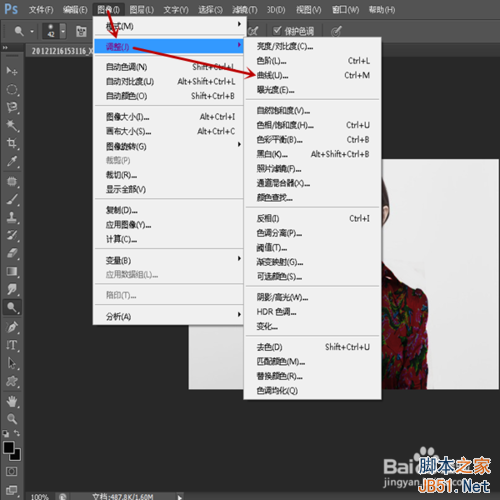
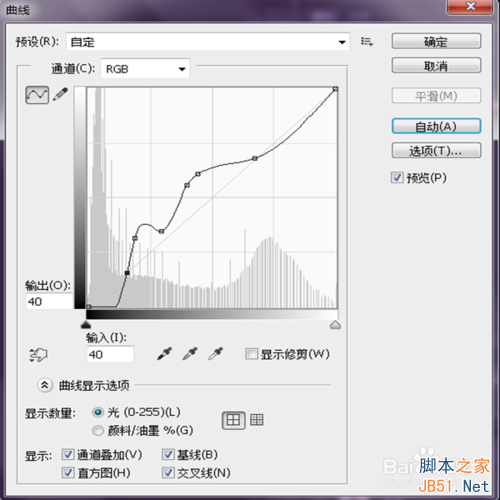
打开“图层-调整-曝光度”
曝光度: 0.58
位移:-0.0238
灰度系数矫正:0.57
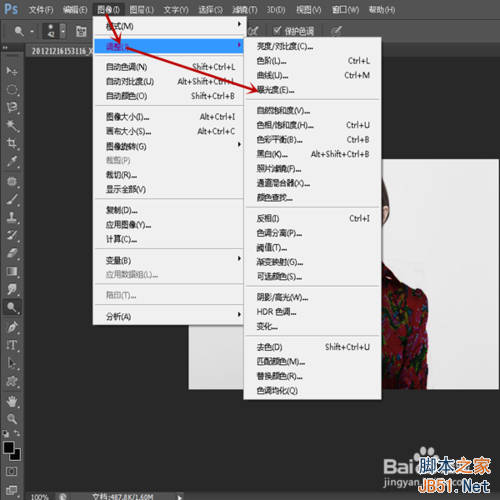
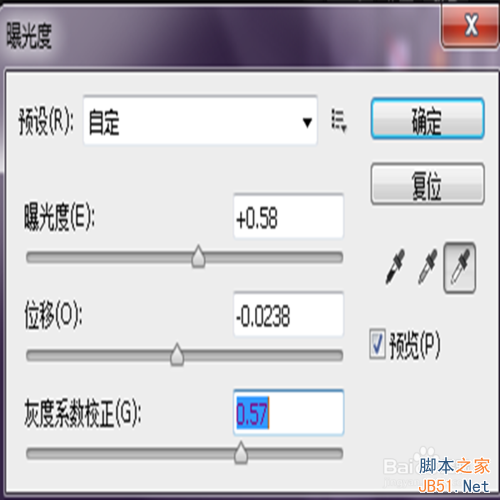
使用“减淡工具”,范围设置为“高光”,曝光度50%,对其花布素材上中间部分进行适度修饰,周围留下阴影,这样看上去更加真实。之后合并图层-存储-完成


以上就是东北大花袄ps教程,大家学会了吗?快快来制作吧!
相关文章
广告位


评论列表